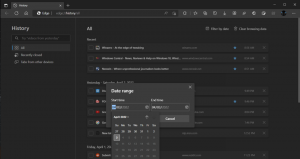Få diskenhetsinformation i Windows 10 med det här kommandot
Ibland behöver du snabbt hitta gränssnittet genom vilket din lagring är ansluten inuti din PC, och dess serienummer och en uppsättning andra egenskaper. Med ett enda konsolkommando kan du hämta mycket information om din hårddisk. Låt oss se hur det kan göras.
Det finns ett speciellt WMIC-kommando som använder Windows Management Instrumentation (WMI) för att ge information om alla lagringsenheter du har installerat i Windows. Det fungerar i alla moderna Windows-versioner inklusive Windows 10. Du kan använda den enligt följande.
- Öppna en ny instans av kommandotolken.
- Skriv eller kopiera och klistra in följande kommando:
wmic diskdrive get Name, Manufacturer, Model, InterfaceType, MediaType, SerialNumber
Det kommer att ge dig information om de lagringsenheter du har. Detta är vanligtvis inte synligt utan verktyg från tredje part.
I mitt fall är utgången som följer: Den fullständiga listan över egenskaper som du kan använda för frågan ovan är följande:
Den fullständiga listan över egenskaper som du kan använda för frågan ovan är följande:
- Tillgänglighet
- BytesPerSector
- Förmågor
- Kapacitetsbeskrivningar
- Rubrik
- Kompressionsmetod
- ConfigManagerErrorCode
- ConfigManagerUserConfig
- CreationClassName
- DefaultBlockSize
- Beskrivning
- Enhets-ID
- Error Cleared
- Felbeskrivning
- Felmetodologi
- FirmwareRevision
- Index
- Installationsdatum
- InterfaceType
- LastErrorCode
- Tillverkare
- MaxBlockSize
- MaxMediaSize
- MediaLoaded
- Mediatyp
- MinBlockSize
- Modell
- namn
- Behöver städning
- NumberOfMediaSupported
- Skiljeväggar
- PNPDeviceID
- PowerManagementCapabilities
- PowerManagementStöds
- SCSIBus
- SCSIlogicalUnit
- SCSIPort
- SCSITargetId
- SectorsPerTrack
- Serienummer
- Signatur
- Storlek
- Status
- StatusInfo
- SystemCreationClassName
- Systemnamn
- TotalCylinder
- TotalHeads
- Totalsektorer
- TotalTracks
- TracksPerCylinder
Du kan hitta deras beskrivningar på följande MSDN-sida: Win32_DiskDrive.
WMIC är ett riktigt användbart verktyg för att utföra WMI-frågor i Windows. Här är några fler exempel på sådana frågor:
- Få alla nätverkskortdetaljer i Windows 10 med det här kommandot.
- Få BIOS-information via kommandotolken i Windows 10
- Hur man ser DDR-minnestyp i kommandotolken i Windows 10
Det är allt.